Aastaid tagasi, kui olin alles arvutites algaja, keelasin kasutaja juitit.exe kogemata käivitamisel, mõeldes, et see on nuhkvara, kasutades SysInternali tööriista Autoruns. Kui ma arvuti taaskäivitasin, ei saanud ma Windowsi sisse logida. Kui valin nimekirjast kasutaja, logis ta sisse ja automaatselt välja. Mul oli tõesti raske aeg proovida taastada userinit.exe Windowsi käivitusloendisse, kuna registri avamine ja redigeerimine polnud lihtne, kui Windows pole taaskäivitatav. Autoruns on nüüd palju nutikam, sest kui tühistate userinit.exe sisselogimisest märke, hoiatab see teid, et „Useriniti keelamine või kustutamine takistab kasutajatel sisselogimist”.
Lõpuks õnnestus mul probleem lahendada, kuid ei suutnud täpselt meenutada, kuidas ma seda tegin, kuna proovisin paljusid võimalusi ja mul vedas. Lõpuks leidsin reaalse lahenduse, kuidas redigeerida Windowsi registrivõtme väärtusi ilma Windowsi käivitamata. See on kasulik ka pahatahtlike käivitusüksuste (nt rogueware ja lunavara) redigeerimiseks. Kui teil on sarnane olukord nagu minu eelmisel juhul, kus peate registrit redigeerima ilma Windowsita, siis siin on, kuidas seda teha. Siin on loetletud 4 meetodit Windowsi registrivõtmete redigeerimiseks alglaaditava CD abil. Ehkki teile näidatakse, kuidas kasutajainit registrivõtit parandada, saab neid meetodeid ilmselgelt kasutada registri kõigi muude võtmete jaoks, mida tuleb redigeerida.
Esimene meetod
See esimene meetod kasutab suurepärast tasuta tööriista nimega PC Regedit, mis võimaldab teil Windowsi registrivõtme väärtusi luua, kustutada ja redigeerida ilma Windowsita.
1. Laadige alla arvuti Regedit .
2. Kirjutage allalaaditud PCRegedit.iso CD-le. Siit saate teada, kuidas kirjutada CD-le ISO-pilte.
3. Käivitage arvuti PC Regediti plaadiga ja see laadib ISOLINUXi.
4. Kui kõik on laaditud, näete MyFileChooseri pealkirja akent. Vaikimisi olete kaustas Config. Kerige veidi alla, valige TARKVARA ja klõpsake nuppu OK.

5. Minge jaotisse Juur -> Microsoft -> Windows NT -> CurrentVersion -> Winlogon.
6. Otsige võtit Userinit ja veenduge, et väärtus on seatud järgmiselt:
C: \ Windows \ System32 \ Userinit.exe (koos komaga)
Kui võtit Userinit seal pole, saate uue võtme lisada, paremklõpsates paremal paanil ja valides Lisa võti.
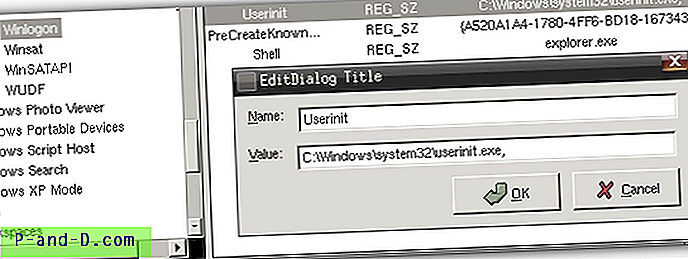
Selle meetodi abil saate laadida teisi registrifaile ja neid redigeerida. Siin on HKEY_LOCAL_MACHINE 5 registrifaili seletused.
Registri asukoht: HKEY_LOCAL_MACHINE \ TARKVARA
Fail: TARKVARA
Varundamine: TARKVARA.LOG
Registri asukoht: HKEY_LOCAL_MACHINE \ SECURITY
Fail: TURVALISUS
Varundamine: SECURITY.LOG
Registri asukoht: HKEY_LOCAL_MACHINE \ SYSTEM
Fail: SÜSTEEM
Varundamine: SYSTEM.LOG
Registri asukoht: HKEY_LOCAL_MACHINE \ SAM
Fail: SAM
Varundamine: SAM.LOG
Registri asukoht: HKEY_CURRENT_USER
Fail: NTUSER.DAT
Varundamine: ntuser.dat.LOG
Registri asukoht: HKEY_USERS \ .DEFAULT
Fail: DEFAULT
Varundamine: DEFAULT.LOG
Windows-NT-põhistes süsteemides, nagu Windows NT, 2000, XP, Vista ja 7, salvestatakse iga kasutaja seaded oma failides nimega NTUSER.DAT ja USRCLASS.DAT nende enda alamkaustas Dokumendid ja sätted (või nende enda alamkaustas Kasutajad Windows Vista või 7).
Teine meetod
See meetod hõlmab populaarse Hireni alglaadimis-CD ja selle Mini Windows XP funktsiooni kasutamist registri redigeerimiseks.
1. Laadige alla Hiren Boot CD ISO .
2. Kirjutage allalaaditud Hirensbootcd.iso plaadile. Siit saate teada, kuidas kirjutada CD-le ISO-pilte.
3. Käivitage arvuti Hireni plaadil ja valige menüüst “Mini Windows XP”.
4. Kui Mini XP on laaditud, klõpsake menüüs Hiren menüüd ikoonil -> Registry -> Registry Editor PE.
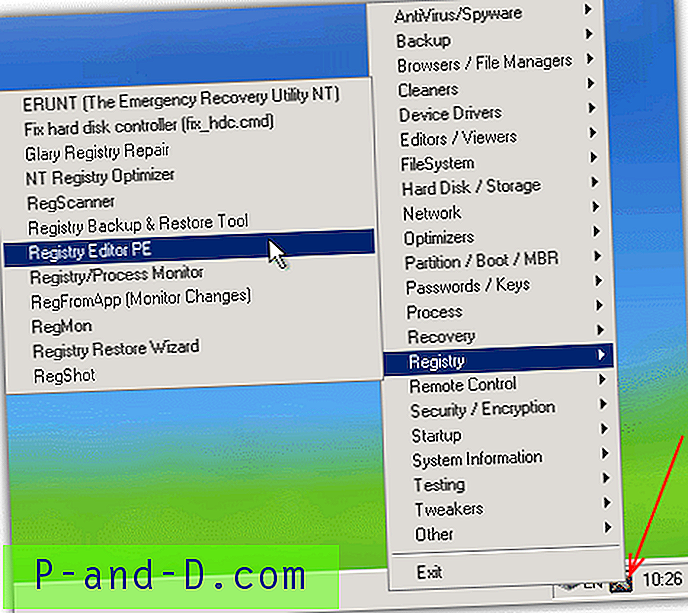
5. Kui teil palutakse seda teha, määrake Windowsi serveri kataloog (tavaliselt C: \ Windows) ja vajutage nuppu OK.
6. Seotud registritaru valimiseks klõpsake igal aknal OK. Kui soovite registriväärtust HKEY_CURRENT_USER redigeerida, peate valima Jah, kui teilt küsitakse, kas soovite laadida faili NTUSER.DAT ja leida fail kasutajakataloogis.
7. Laiendage HKEY_LOCAL_MACHINE ja tarud laaditakse automaatselt eesliitega _REMOTE_. Liikuge jaotisse _REMOTE_SOFTWARE -> Microsoft -> Windows NT -> CurrentVersion -> Winlogon
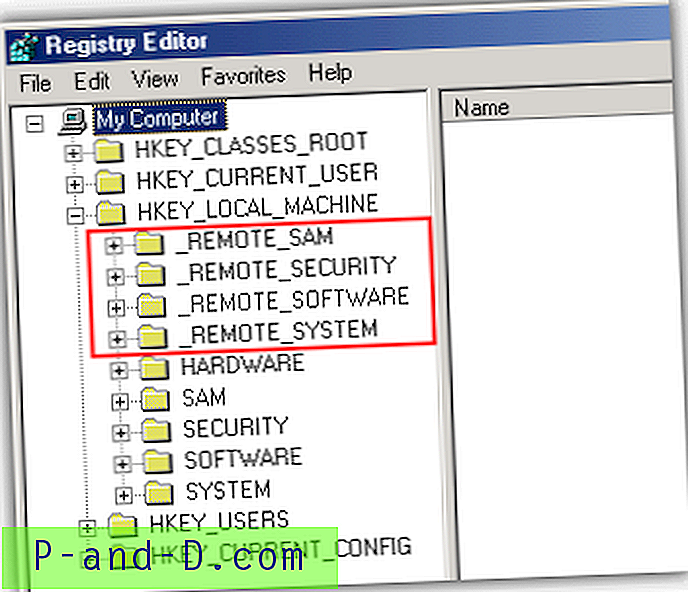
8. Topeltklõpsake Userinit ja määrake selle väärtuseks „C: \ Windows \ System32 \ Userinit.exe”. Lisage kindlasti koma lõpus pärast Userinit.exe, see on seal vaikimisi olemas.
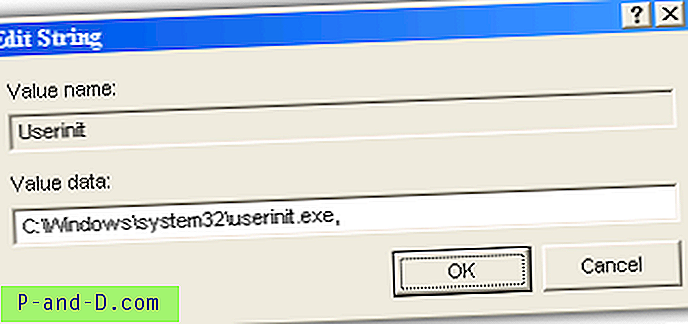
8. Sulgege registritoimetaja ja tarud laaditakse automaatselt maha.
3. ja 4. meetodi leiate 2. lehelt.
1 2Järgmine › Vaata kõiki![[ROM] Installige CyanogenMod 14 OnePlus 3](http://p-and-d.com/img/install-cyanogenmod-14-oneplus-3-6757737.png)




